Si sufres de pestañítis acumulación de pestañas no estás solo. Todo el que trabaje en Internet o pase mucho tiempo en la web por la razón que sea, tiende a llenarse fácilmente de pestañas, al punto en el que se hace cada vez más difícil distinguir entre ellas por el cada vez más pequeño tamaño al que tienen que encogerse para hacer espacio.
Hay a quienes esto no les molesta o a quienes les sobra memoria para lidiar con la acumulación, pero si no es tu caso, te gusta mantener todo ordenado y quieres más control sobre tus pestañas, su nivel de accesibilidad y además ahorrar un poco de RAM en el proceso, te cuento exactamente cómo hago yo para lograr todo eso sin demasiada complicación.
Instalar PWA
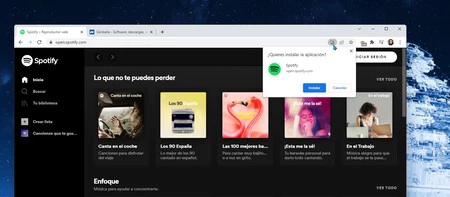 Instalación de una PWA en Chrome
Instalación de una PWA en Chrome
Esta para mi es indispensable y de lo primero que hago tras la instalación del sistema y/o navegador que usaré. No es una posibilidad en Firefox, lamentablemente, y una de las principales razones por las que no logro usar el de Mozilla como mi navegador principal. Pero si usas casi cualquiera basado en Chromium, tienes que probarlo.
Las PWA o aplicaciones web progresivas son básicamente sitios web "vitaminados", es la versión web de cualquier app que funciona en el navegador, pero con algunos extra para que luzca más nativa y se integre mejor a tu escritorio. Una de sus ventajas es que pueden ayudarte a ahorrar RAM (paradójicamente).
Si una aplicación no tiene versión nativa para Windows, macOS, y Linux (muchísimos casos), puedes instalar la PWA fácilmente. La otra ventaja es, obviamente, el título de este artículo: te ahorras tener que tener una app en una pestaña dentro del navegador.
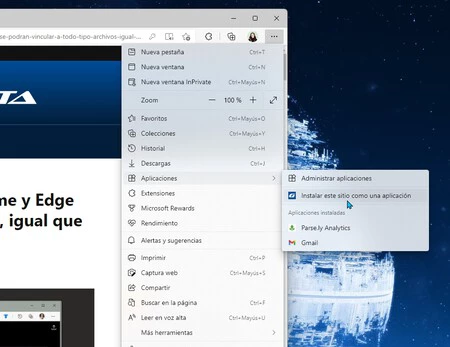 Instalación de una PWA en Microsoft Edge
Instalación de una PWA en Microsoft Edge
Las aplicaciones web progresivas tienen sus propias ventanas individuales sin los controles de navegación normales, ni barra de URL, de forma que se ven como una app nativa, y las puedes anclar al dock o la barra de tareas de Windows con su propio icono.
Esto lo puedes hacer tanto con webapps como con cualquier sitio web, no hay límite realmente, excepto que las que estén diseñadas como webapps tendrán más funciones especiales y se integrarán mejor en tu sistema. En Chrome a veces verás un mensaje para "Instalar" directamente en la barra de URL.
Si no aparece esta opción, puedes hacer click en el botón de menú (tres puntos verticales) > Más herramientas > Crear acceso directo y marcar la casilla "Abrir como ventana". En Microsoft Edge es incluso más simple, basta con hacer click en el botón de menú y luego en Aplicaciones. Desde ahí se te ofrecerá la opción para "Instalar este sitio web como aplicación".
OneTab
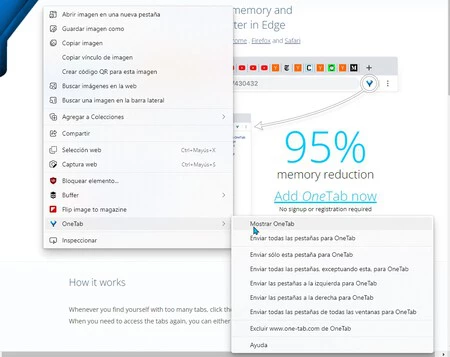
Esta es simple y llanamente, mi extensión favorita en la historia. OneTab está disponible para Chrome, Firefox e incluso Safari. Como su nombre sugiere, s función es la de hacer de "una pestaña". Verás, una vez que tengas OneTab instalada en tu navegador, podrás en cualquier momento, enviar pestañas a OneTab.
Esto lo que hace es cerrar la pestaña en el navegador, pero enviarla a una página en la que se arma automáticamente una lista con todo lo que envíes para allá. Esta lista se organiza por fechas, y OneTab te ofrece la posibilidad de enviar todas tus pestañas al mismo tiempo, solo la pestaña actual, o muchas otras combinaciones: enviar todas menos la actual, enviar todas las de la derecha o todas las de la izquierda, o todas las pestañas de todas las ventanas.
 Esta es la cantidad de pestañas que tendría abiertas si no usara OneTab
Esta es la cantidad de pestañas que tendría abiertas si no usara OneTab
Es una maravilla para la productividad y es la extensión que más utilizo en mi día a día. Esto es porque a OneTab tiendo a mandar cosas que quiero mirar después pero no necesito tener abiertas en ese momento, sin tener que perderlas de vista completamente, pero sin guardarlas en algo más permanente como mis favoritos o apps de listas y tareas.
Las colecciones de Edge
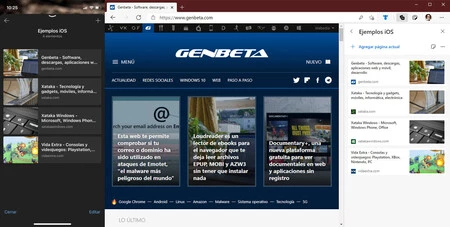 Las colecciones de Microsoft Edge en iOS y Windows
Las colecciones de Microsoft Edge en iOS y Windows
Yo, personalmente, dejé de usar Chrome hace un buen tiempo y me cambié a Microsoft Edge. Este consejo, naturalmente, solo aplica si usas el navegador de Microsoft, si no es tu caso, salta al siguiente. Ya antes he hablado sobre las colecciones de Edge y cómo son mejores que los favoritos del navegador.
Esta función es excelente para los acumuladores de pestañas y los fans de la organización. Es algo que viene directamente integrado en el navegador y que te permite guardar pestañas y organizarlas en pues... colecciones. Estas se guardan en un panel lateral que aparece al hacer click en el icono especial que tiene Edge junto a la barra de URL.
Lo mejor de todo es que puedes crear cuantas colecciones o "carpetas" quieras y estas se sincronizan con Edge a través de todas las instalaciones que tengas del navegador, incluyendo las de la versión móvil. Por lo que también son una buena forma de guardar pestañas con cosas que ves en el móvil y tenerlas a mano fácilmente en el escritorio.
All Tabs
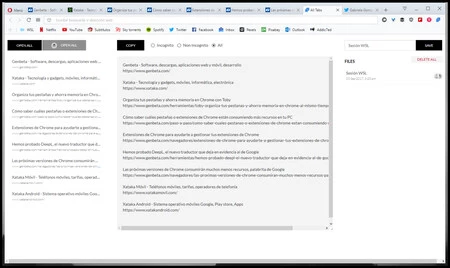
Para el final he dejado All Tabs, una extensión que podríamos decir es una mezcla entre OneTab y las colecciones de Edge, con el extra de que funciona en cualquier navegador basado en Chromium y es una buena forma de organizar las pestañas que sí permanezcan abiertas.
All Tabs te deja "guardar sesiones" con todas tus pestañas, y recuerda el estado exacto de cada página. La forma es la que funciona hace que al tocar el botón de la extensión, esta te muestre todas las pestañas que tienes abiertas en una lista a la izquierda, y a la derecha también crea una lista en texto plano que puedes copiar y pegar donde quieras.
Es una excelente forma de tener las pestañas a mano sin tener que mantenerlas abiertas consumiendo memoria, además estarán en una lista más accesible que como mini cuadritos acumulados en la parte superior del navegador.






